概要
Intel NUC NUC7i5BNK に Debian 9 Strech をインストールする。
注意点として Wi-Fi だけでインストールする場合、firmware の準備が必要。
環境
- Intel NUC7i5BNK (BOXNUC7I5BNK) (Core™ i5-7260U)
- メモリ : シリコンパワー SP016GBSFU213B22 DDR4-2133(PC4-17000) CL15 x2
- SSD : SAMSUNG 970 EVO Plus SSD 250GB (M.2 Type2280 PCIe3.0×4 NVMe1.3)
- Debian 9 Strech & MATE
組み立て
裏蓋を開け(ネジ4本)、メモリと SSD をはめるだけ。
SSD の固定には小さい + ドライバーが必要。
インストール
インストールは CD-ROM や DVD-ROM を使った方法もあるが、今回は一番お手軽な USB メモリを使ってインストールを行う。
必要な USB メモリの容量は 4GB 以上。
インストール用 USB メモリの作成
ダウンロード
iso イメージ debian-9.9.0-amd64-DVD-1.iso (2019/5/17 現在) をダウンロード。
公式サイトは非常に重いので、JAIST のミラーサイトを推奨。
Index of /pub/Linux/debian-cd/current/amd64/iso-dvd
ブート可能な USB メモリの書き込み
4GB 以上の USB メモリを用意し、Rufus を使って上記 iso イメージを書き込む。
Page not found · GitHub Pages
Firmware の準備
有線 LAN 使わずに Wi-Fi でインストールする場合は、ここが重要。
逆に有線 LAN でインストールする場合はスルーして OK。
公式 iso イメージにはフリーなドライバしか同梱されてなく、Intel NUC の Wi-Fi チップ用のドライバーは含まれていないため、別途用意する必要がある。
以下の公式サイトから firmware.zip をダウンロード。
Index of /cdimage/unofficial/non-free/firmware/stretch/current
上記ファイルを展開し、USB メモリの /firmware フォルダにコピーする。
firmware-iwlwifi_20161130-5_all.deb だけでもいいと思われるが、サイズも小さいことから一応全てのファイルをコピー。
firmware を用意せずにインストールすると、途中で iwlwifi-* が見つかりませんというエラーが表示される。
USB メモリを挿して起動
PC に USB メモリを挿して、電源 ON。
以降は質問に答える形でインストールが進行する。



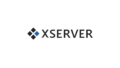
コメント